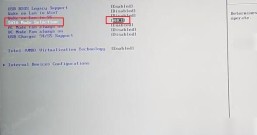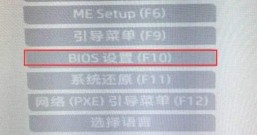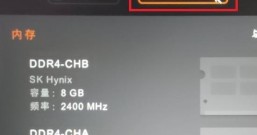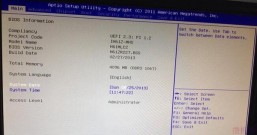联想机器可靠耐用,对于安全性还是很注重的,比如BIOS设置。用户如果想要重新安装系统的话,就需要进入bios设置从U盘启动,而联想机器的bios又比较麻烦,所以今天小编给大家分享一下具体的操作方法。
联想如何进入bios设置U盘启动?
1、联想拯救者Y9000x开机或重启后,连续按F2或(FN+F2)进入BIOS设置,使用方向键→,切换到Security,选择Secure Boot回车设置成Disabled。

注:按如果Security选项下没有Secure Boot选项,看下是否有“clear intel PTT Key”选项,如果有进入回车选选择“yes”清除ppt key,否则无法安装系统或是无法引导启动。


2、转到Exit,把OS Optimized Defaults设置为Disabled或Other OS。

3、选择Load Default Settings回车加载设置,加载默认设置之后,部分机型需要先按F10保存重启再按F2进入BIOS继续下面的设置。

4、切换到Boot,把Boot Mode从UEFI改成Legacy Support。

5、再把Boot Priority设置成Legacy First,按F10弹出窗口选择yes回车。

6、插入制作好的U盘启动盘,重启按F12或FN+F12调出启动管理对话框,选择USB HDD识别到U盘启动进入PE,回车确定。